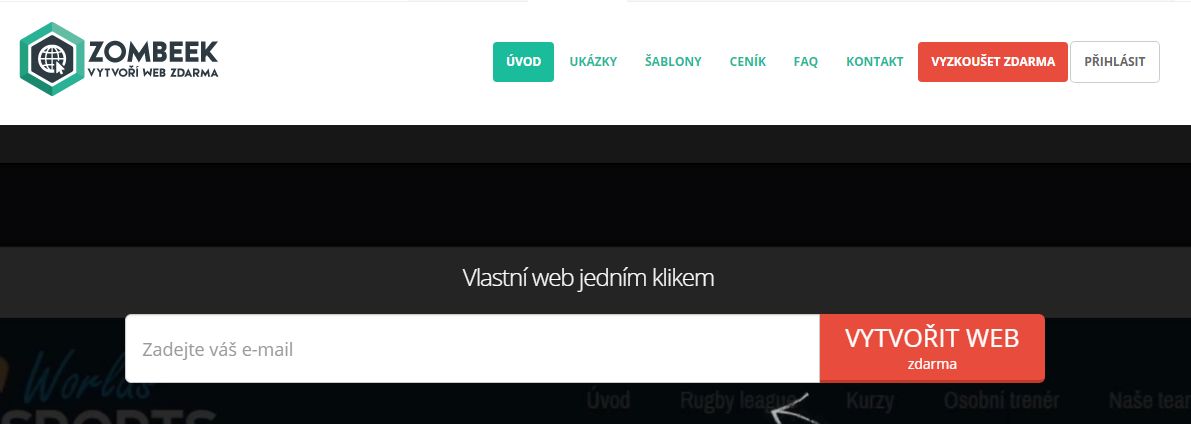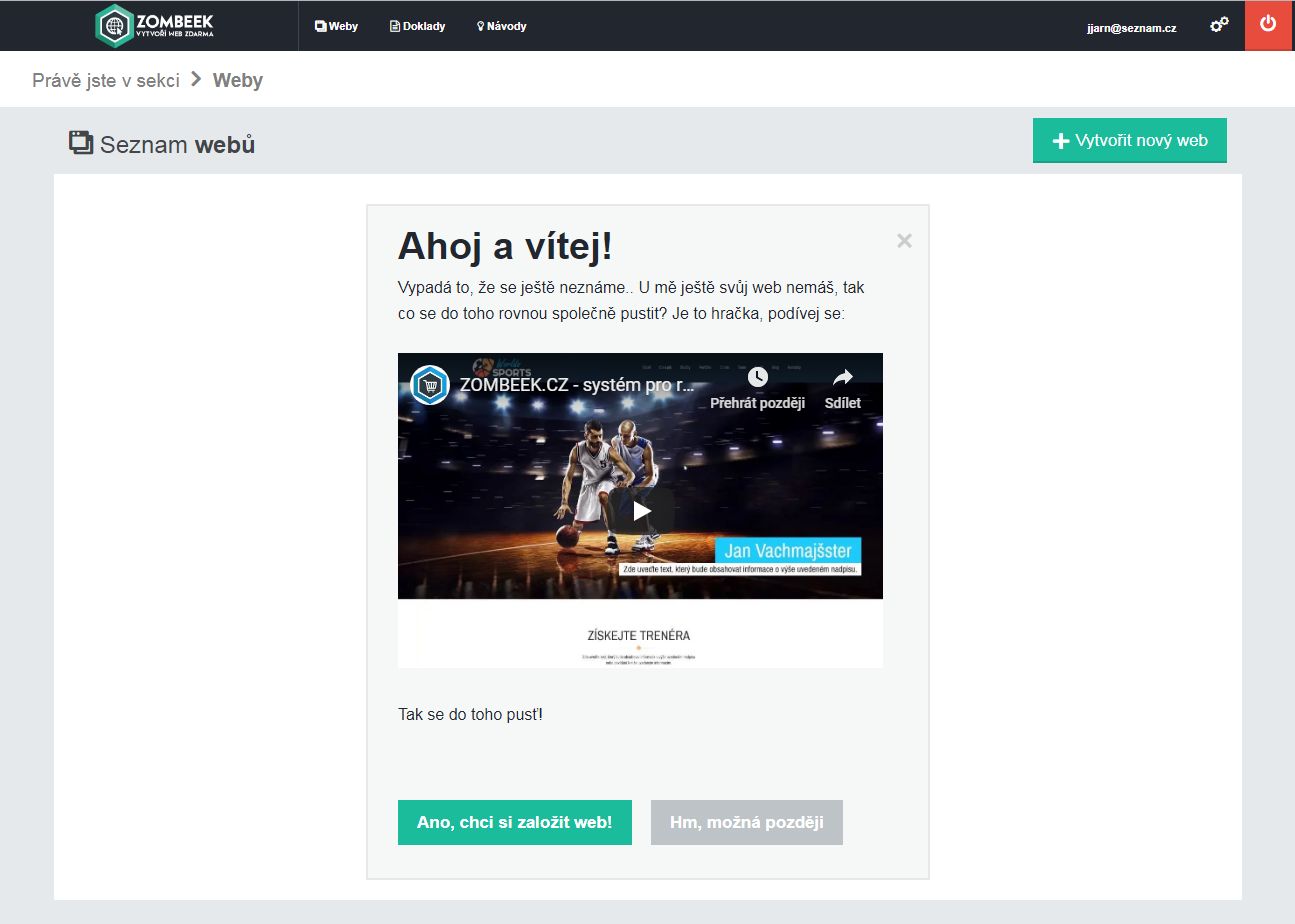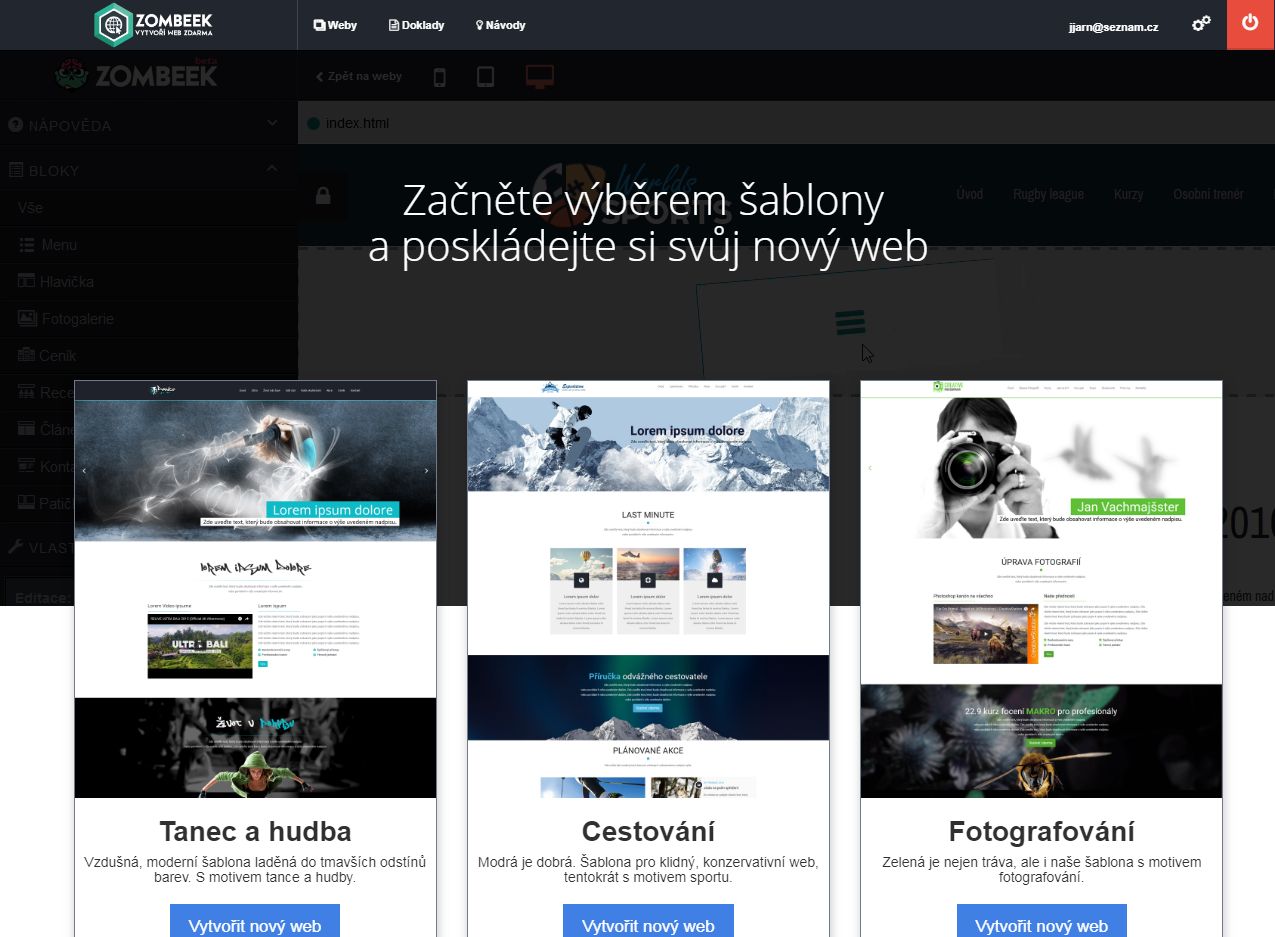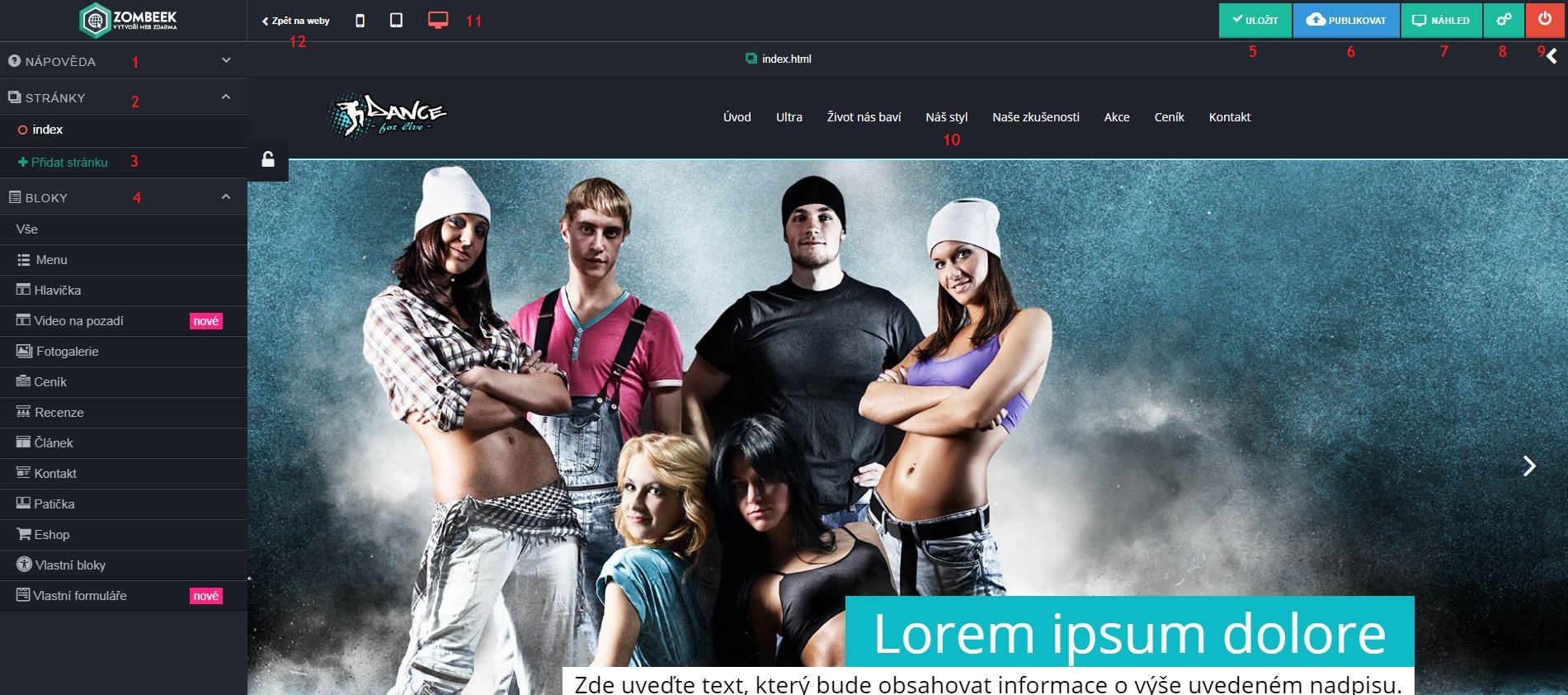Vlastní web je pro každého podnikatele nutností. Vlastní tvorba stránek může být překvapivě jednoduchá a zvládne ji téměř každý a sám. Kdo jiný než vy sami má lepší představu o tom, jak by měl váš firemní web vypadat a co má obsahovat.
Pro tvorbu vašeho webu máte na výběr z mnoha různě kvalitních online řešení. Některá jsou zdarma, jiná za rozumný peníz a některá neví, co by za to chtěla. Náš seriál návodů „Jak vytvořit web“ bude psát o stavbě webu na řešení Zombeek.cz, které je dostatečně kvalitní, nabízí atraktivní, responzivní šablony, jde o český software a web zde pořídíte buď zcela zdarma nebo za měsíční poplatek 83 Kč.
V tomto díle si ukážeme jak se do systému zaregistrovat a jak si vybrat vhodnou šablonu pro váš budoucí firemní web, představíme se základní pracovní plochu tvorby webu a stránku, kde naleznete všechny své budované projekty.
REGISTRACE
Provedení registrace je velmi jednoduché. Stačí na úvodní stránce www.zombeek.cz zadat váš email a kliknout na tlačítko „VYTVOŘIT WEB zdarma“:
Pokud váš email již v systému existuje (tedy pokud jej používáte i v dalších integrovaných řešeních – Webareal.cz, Dropareal.cz) budete ještě muset zadat v dalším kroku i heslo, kterým se do účtu v jiném řešení přihlašujete.
Po tomto přihlášení (bez zadání hesla nebo s nutností vložení hesla) se dostanete do úvodní stránky administrace systému, kde po kliknutí na tlačítko „Ano, chci založit web“ – je web založen a můžete vybrat jeho šablonu:
VÝBĚR ŠABLONY
Šablonu můžete vybrat v dalším kroku. Na výběr máte ze 7 grafických šablon. Všechny šablony, můžete samozřejmě sami změnit i tak, že budou zcela k nepoznání od původního originálu:
PRACOVNÍ PLOCHA
Preferovanou šablonu zvolíte kliknutím na tlačíko „Vytvořit nový web“ a touto akcí je vašemu webu přidělena zvolená šablona. A zároveň se přesunete do hlavní pracovní plochy systému, kde již můžete pracovat na naplnění vašeho webu:
Podívejte se na základní ovládací prvky pracovní plochy:
- pod tímto odkazem najdete link na všechny nápovědy systému
- zvolená šablona je sice ve stylu „one page“, tedy všechny odkazy zmenu (10) směrují na bloky umístěné na stránce, ale máte možnost přidat i jednotlivé další stránky
- což provedete kliknutím na odkaz „Přidat stránku“. Všimněte si také napravo od tohoto odkazu ikonky zámečku. Pokud je zámeček takto otevřený, bude se levé menu skrývat, aby na obrazovce nezabíralo zbytečné místo. Pokud na ikonku kliknete, změní se ta na ikonku zámečku uzamčeného a levé menu je následně pevně zobrazeno, bez skrývání.
- hlavní stavební prvky webu jsou umístěny do sekce „Bloky“. U každé jednotlivé položky naleznete několik možných typů prvků, které můžete vložit na vaši web stránku. Pokud například kliknete na odkaz „Ceník“ – vyjede u levého menu panel se 4 typy ceníku. Jeden z takto nabízených prvků pak můžete jednoduše zkopírovat (přetáhnout myší) do stránky webu.
- kliknutím na toto tlačítko uložíte změny provedené na stránce
- pokud chcete, aby provedené změny byly i viditelné komukoliv na veřejné části webu, klikněte na toto tlačítko
- tlačítko pro zobrazení skutečné podoby webu, tak jak jej uvidí návštěvníci vašeho webu
- ikona, která vyvolá několik nástrojů pro nastavení a správu webu
- odhlášení ze systému
- předvytvořené menu celého webu
- tři ikonky pro zobrazení webu v různých rozlišeních (mobil, tablet, počítač)
- „Zpět na weby“ – po kliknutí opustíte tuto pracovní část a přejdete do seznamu všech vašich založených webů. Pokud nemáte aktuálně provedené změny uloženy, budete muset ještě rozhodnout, zda provedené změny chcete nebo nechcete uložit.
Všechny jednotlivé prvky celé pracovní plochy budeme ještě krok za krokem procházet. Dnešní ukázka slouží pouze pro první orientaci v systému.
Po kliknutí na odkaz (12) „Zpět na weby“ se přesunete do části, kde naleznete seznam všech vašich založených webů.
SEZNAM WEBŮ
My zde zatím vidíme pouze jeden právě vytvořený web. Pokud chcete pokračovat v jeho úpravách, kliknete na zelené tlačítko „Editovat web“.
Příště si ukážeme jak vložit na stránku vlastní menu a jak detailně pracovat s jednotlivými položkami menu.